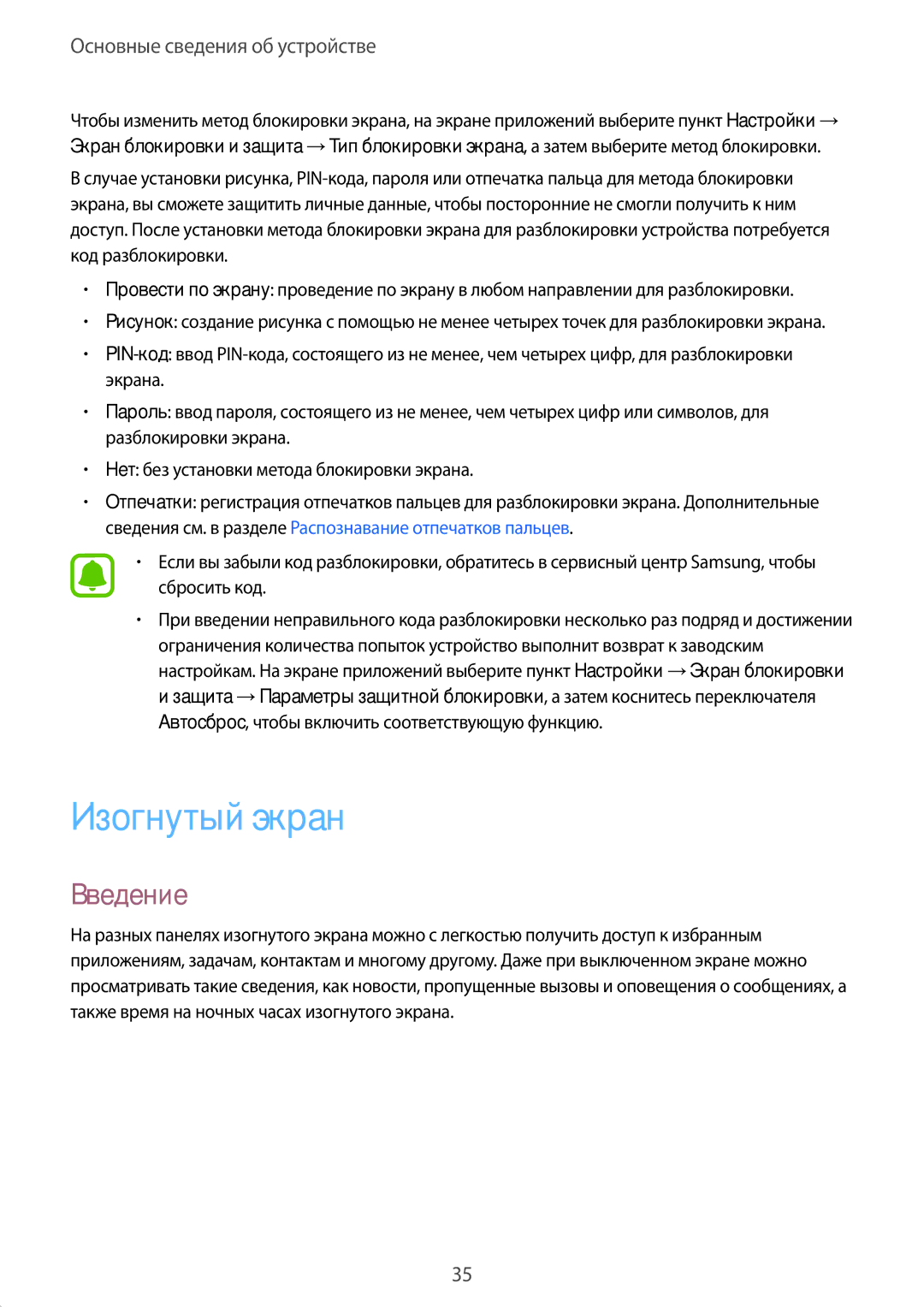Основные сведения об устройстве
Чтобы изменить метод блокировки экрана, на экране приложений выберите пункт Настройки → Экран блокировки и защита →Тип блокировки экрана, а затем выберите метод блокировки.
Вслучае установки рисунка,
•Провести по экрану: проведение по экрану в любом направлении для разблокировки.
•Рисунок: создание рисунка с помощью не менее четырех точек для разблокировки экрана.
•
•Пароль: ввод пароля, состоящего из не менее, чем четырех цифр или символов, для разблокировки экрана.
•Нет: без установки метода блокировки экрана.
•Отпечатки: регистрация отпечатков пальцев для разблокировки экрана. Дополнительные сведения см. в разделе Распознавание отпечатков пальцев.
•Если вы забыли код разблокировки, обратитесь в сервисный центр Samsung, чтобы сбросить код.
•При введении неправильного кода разблокировки несколько раз подряд и достижении ограничения количества попыток устройство выполнит возврат к заводским настройкам. На экране приложений выберите пункт Настройки →Экран блокировки и защита →Параметры защитной блокировки, а затем коснитесь переключателя Автосброс, чтобы включить соответствующую функцию.
Изогнутый экран
Введение
На разных панелях изогнутого экрана можно с легкостью получить доступ к избранным приложениям, задачам, контактам и многому другому. Даже при выключенном экране можно просматривать такие сведения, как новости, пропущенные вызовы и оповещения о сообщениях, а также время на ночных часах изогнутого экрана.
35